Cómo escribir en negrita, cursiva y tachado en WhatsApp
Tabla de contenido
Si eres de esas personas que utilizan habitualmente los mensajeros de WhatsApp para sus interacciones diarias, quizás te interese saber que con trucos puedescambia el formato del texto escrito en WhatsAppchatear; ponerlo en negrita, cursiva o tachado, o cambiar la fuente.
¡Únete a nosotros en este artículo para conocer los trucos!
¿Cómo escribir en negrita en WhatsApp
Dependiendo de tu gusto o necesidad, puedes resaltar una parte del texto para enfatizarlo más. En el chat de WhatsApp, el texto se puede escribir en negrita de 2 maneras.
El primer método para escribir en negrita en WhatsApp
Simplemente escribe el mensaje que deseas y antes de enviarlo, coloca * (estrella) al principio y al final de la parte deseada de tu mensaje. Ahora, después de enviar ese mensaje, verá que la parte del mensaje está en negrita y es más prominente.

El segundo método para escribir en negrita en WhatsApp
También puedes usar las opciones de WhatsApp para escribir tus mensajes de texto en negrita.
After typing the message and before sending, select the piece of text you want. In the opened drawer (like the picture below), first hit the three dots icon ( )
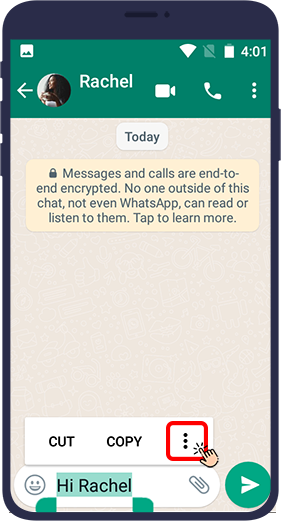
Luego seleccionaen negritaen negrita en las opciones.
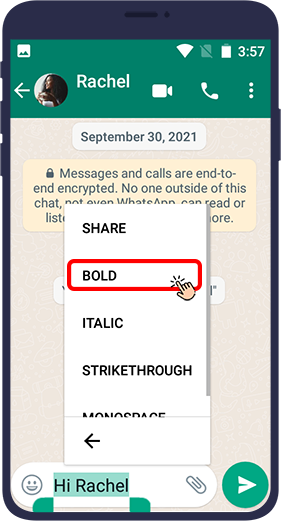
Esto hará que esa parte del mensaje aparezca destacada en negrita.
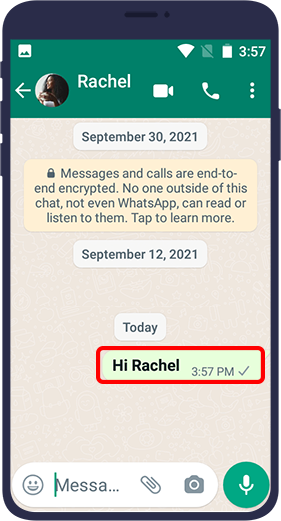
¿Cómo escribir en cursiva en WhatsApp
Es posible que desees que parte del texto del mensaje tenga un aspecto diferente al resto del texto. En este caso, puede escribir la parte en cursiva, lo cual es posible de dos maneras.
El primer método para escribir en cursiva en WhatsApp
Simplemente escribe el mensaje que quieres y, antes de enviarlo, coloca _ (subrayado) al principio y al final de la parte deseada del mensajeAhora, después de enviar ese mensaje, verás que la parte del mensaje se muestra de forma diferente y en cursiva.
El segundo método para escribir en cursiva en WhatsApp
También puedes hacerlo usando tus opciones de WhatsApp.
Después de escribir el mensaje y antes de enviarlo, selecciona el texto que quieras. En el cajón abierto (como se muestra a continuación), selecciona primero elicono de tres puntos ( ).
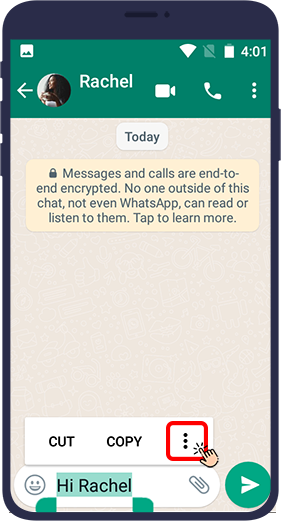
Luego seleccionacursivaen negrita en las opciones.
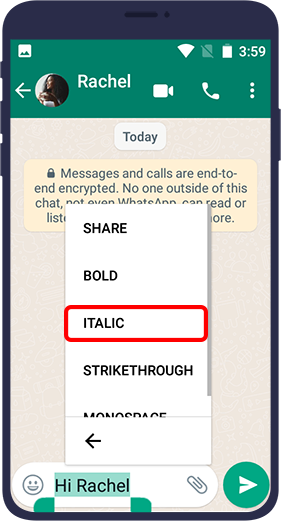
De esta forma, esa parte de tu mensaje aparecerá en cursiva después de ser enviado en el chat.
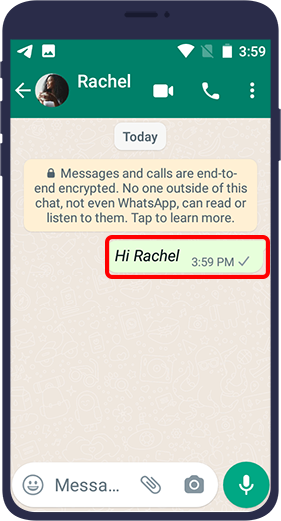
¿Cómo tachar los mensajes de texto en WhatsApp?
Es posible que desees tachar una parte de tu mensaje de texto en WhatsApp. (Por ejemplo, supongamos que tachas el precio anterior de un artículo que vendes y escribes el nuevo precio con descuento al lado para atraer la atención del cliente hacia el precio reducido). En el chat de WhatsApp, es posible de dos maneras.
The First Method To Strikethrough Text Messages in WhatsApp
Solo tienes que escribir el mensaje deseado y, antes de enviarlo, poner ~ al principio y al final de la parte deseada del mensaje.Ahora, después de enviar ese mensaje, verá que la parte del mensaje que puso entre los dos ~ se muestra tachada de forma diferente.
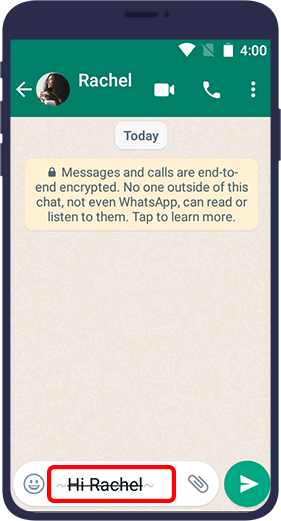
El segundo método para tachar los mensajes de texto en WhatsApp
También puede hacerlo utilizando las opciones disponibles de WhatsApp.
Después de escribir el mensaje y antes de enviarlo, selecciona el texto que quieras. En el cajón abierto (como en la imagen de abajo), selecciona primero elicono de tres puntos ( ).
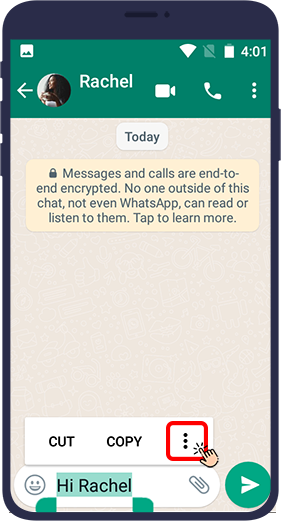
Luego seleccionatacharen negrita en las opciones.
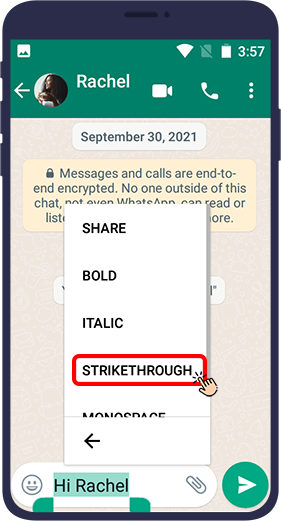
De esta forma, esa parte del mensaje aparecerá tachada una vez que se haya enviado en el chat.
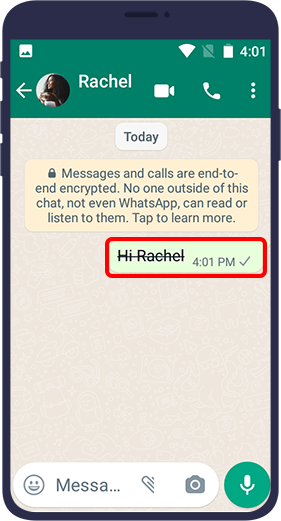
Trucos para cambiar la fuente de WhatsApp a Monospace
Es posible que desees enviar todo el texto del mensaje o parte de él en una fuente diferente (como la que ves en la imagen de abajo). En el chat de WhatsApp, es posible cambiar la fuente de dos maneras.
El primer método para escribir en monospace en WhatsApp
Solo tienes que escribir el mensaje que quieres enviar y, antes de enviarlo, poner `tres veces al principio y al final de la sección deseada.Tras enviar ese mensaje, verás que la parte del mensaje que estaba entre las dos ```aparece en una fuente diferente.
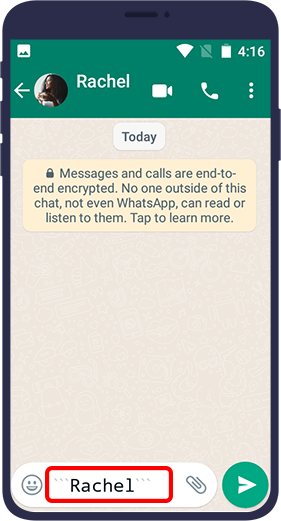
El segundo método para escribir en Monospace en WhatsApp
También puede hacerlo utilizando las opciones disponibles en WhatsApp.
Después de escribir el mensaje y antes de enviarlo, selecciona el texto que deseas.
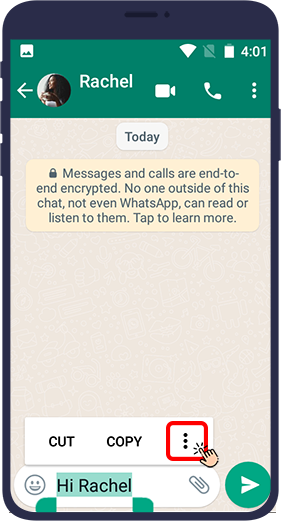
En el cajón abierto (como en la imagen de abajo), selecciona primero elicono de tres puntos ( ).

Luego seleccionaMonoespacioen negrita en las opciones.
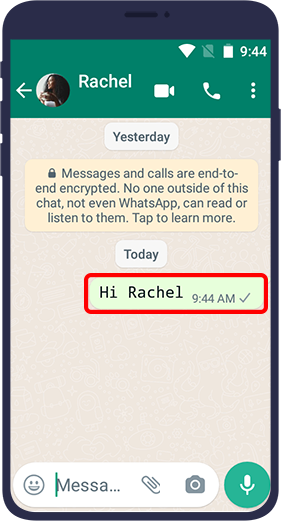
De esta forma, esa parte de tu mensaje aparecerá escrita en Monospace después de ser enviado al chat.
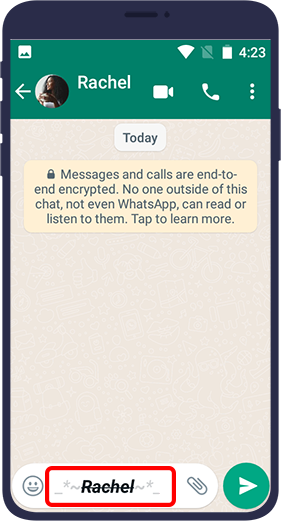
¿Cómo formatear mensajes de texto en WhatsApp
Puedes cambiar el texto de WhatsApp para que esté en negrita, cursiva, etc. Para hacerlo de la primera manera, simplemente coloca el texto seleccionado entre los dos caracteres correspondientes.
Por ejemplo, si colocas texto entre dos ~ * _, el texto aparecerá en negrita, cursiva y tachado.
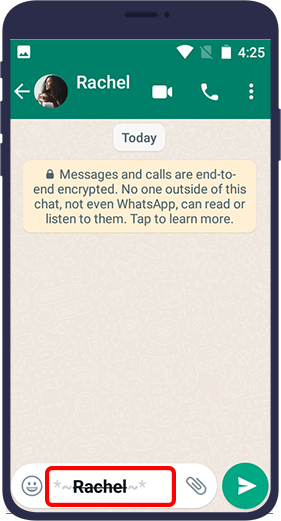
O, por ejemplo, el texto que envíes estará tachado y en negrita si lo colocas entre dos *~.
Del mismo modo, al combinar estos símbolos en pares, puedes cambiar el texto a tu gusto.
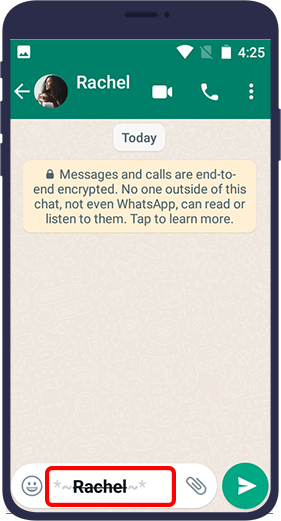
En el segundo método, también puedes formatear los mensajes de texto que envías en WhatsApp utilizando las opciones disponibles en WhatsApp. Simplemente selecciona el texto y selecciona negrita, cursiva y tachado cada vez en el menú. Esto significa que tienes que ir al menú cada vez que quieras cambiar el formato.
Nota:Ten en cuenta que el uso de estos símbolos para escribir en negrita, cursiva o tachado no se puede usar simultáneamente con el cambio de la fuente de WhatsApp a Monospace.
En este artículo te explicamos algunos trucos interesantes de WhatsApp. Con estos trucos, puedes cambiar el texto enviado en el chat de WhatsApp a tu gusto en términos de apariencia y fuente. Esperamos que este artículo te resulte útil
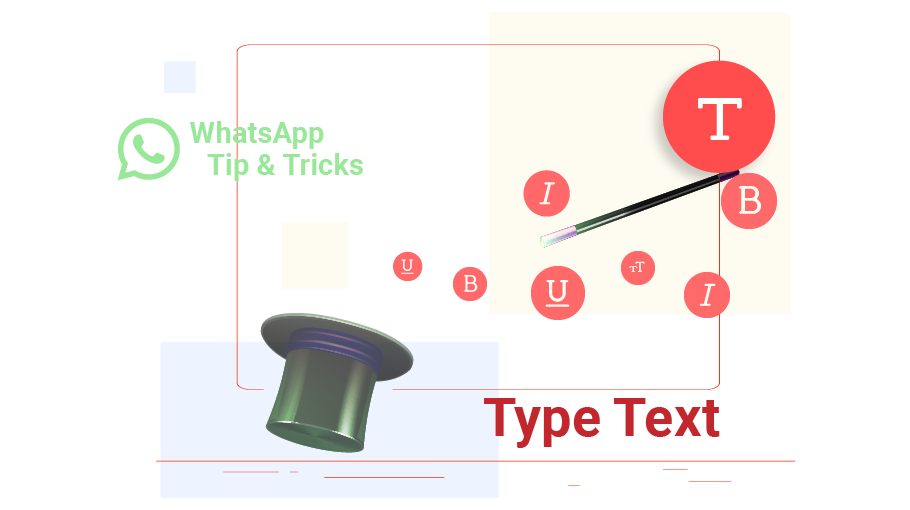

i like it
Gracias
muy útil